Como configurar seu dispositivo para usar os recursos de acessibilidade do jogo.
Opções visuais:
- Ampliação
- Brilho
- Contraste da interface
- Modo daltônico
- Intensidade daltônica
Zoom/ampliação
Zoom é uma lupa que permite ampliar o conteúdo que você vê no seu dispositivo. Isso o ajudará a ler pequenos textos ou a ver as peças no tabuleiro com mais clareza.
Leve em consideração que esta opção funcionará no seu dispositivo para todas as situações, não apenas para o jogo.
Apple iOS:
Legendas:
- Difícil ver os doces?
- Vá para Configurações
- selecionarAcessibilidade
- selecionarZoom
- Ative o Zoom
- Toque duas vezes com 3 dedos para diminuir o zoom
- Toque duas vezes com 3 dedos para aumentar o zoom
- Mova-se arrastando 3 dedos
- Toque duas vezes com 3 dedos para diminuir o zoom
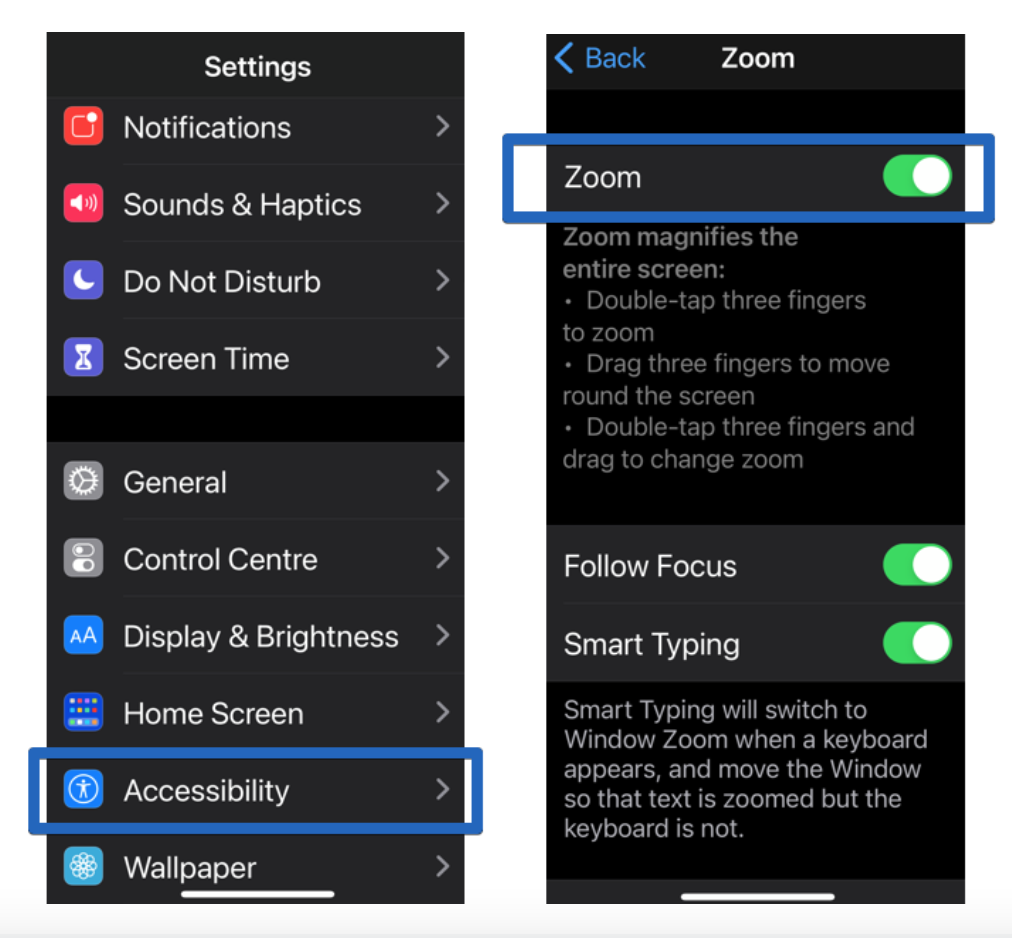
Para ativar o Zoom:
-
Toque em Configurações
-
Toque em Acessibilidade
-
Toque em Zoom
O zoom amplia a tela inteira. Use gestos para ativá-lo:
- Toque duas vezes três dedos na tela para ampliar
- Arraste três dedos para mover a tela
- Toque duas vezes com três dedos e arraste para alterar o zoom
Android:
Legendas:
- Difícil ver os doces?
- Vá para Configurações
- selecionarSistema
- selecionarAcessibilidade
- selecionarAmpliação
- Ative a Ampliação
- Toque três vezes na tela para aumentar o zoom
- Mova-se arrastando 2 dedos
- Toque três vezes para diminuir o zoom
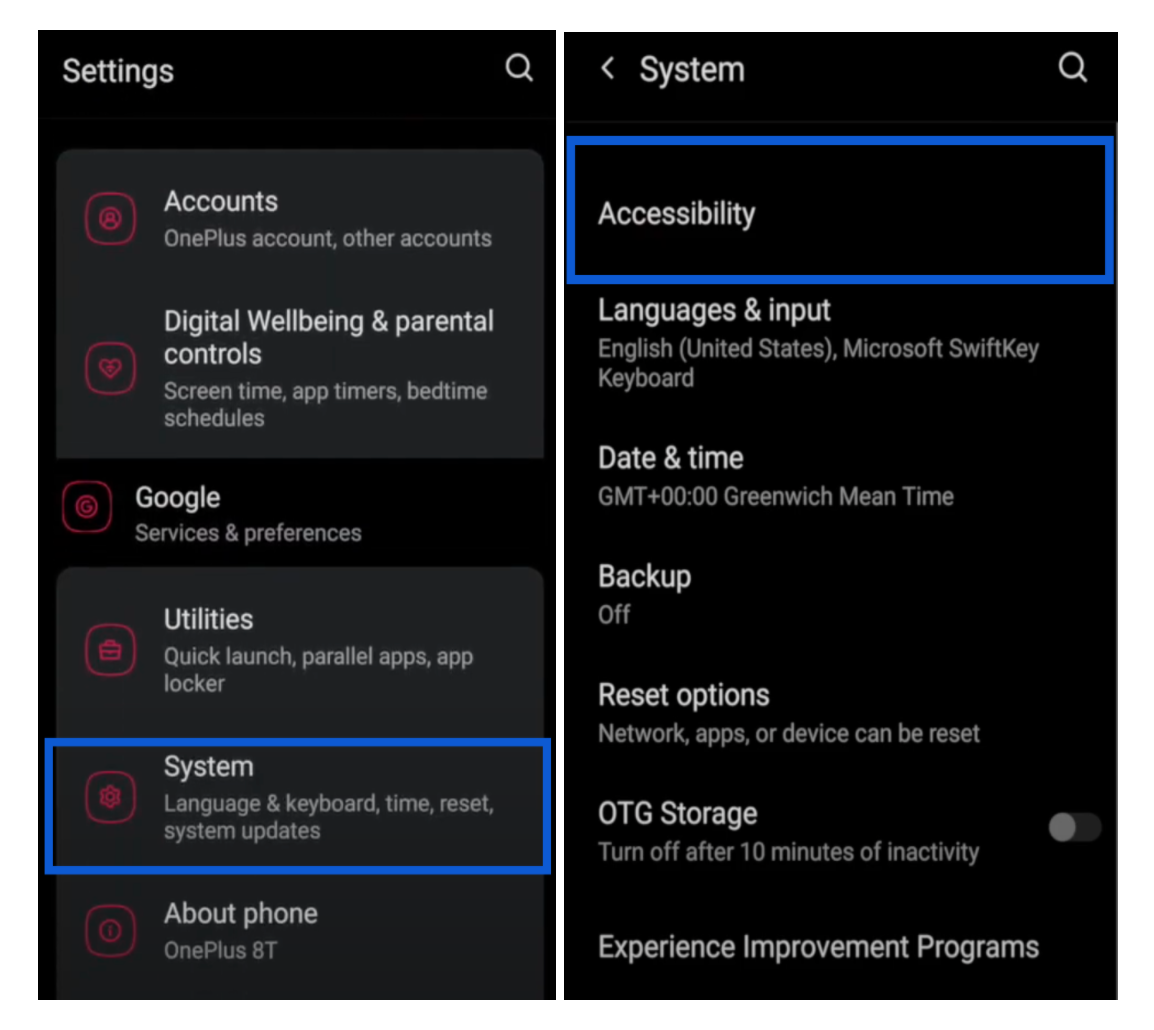
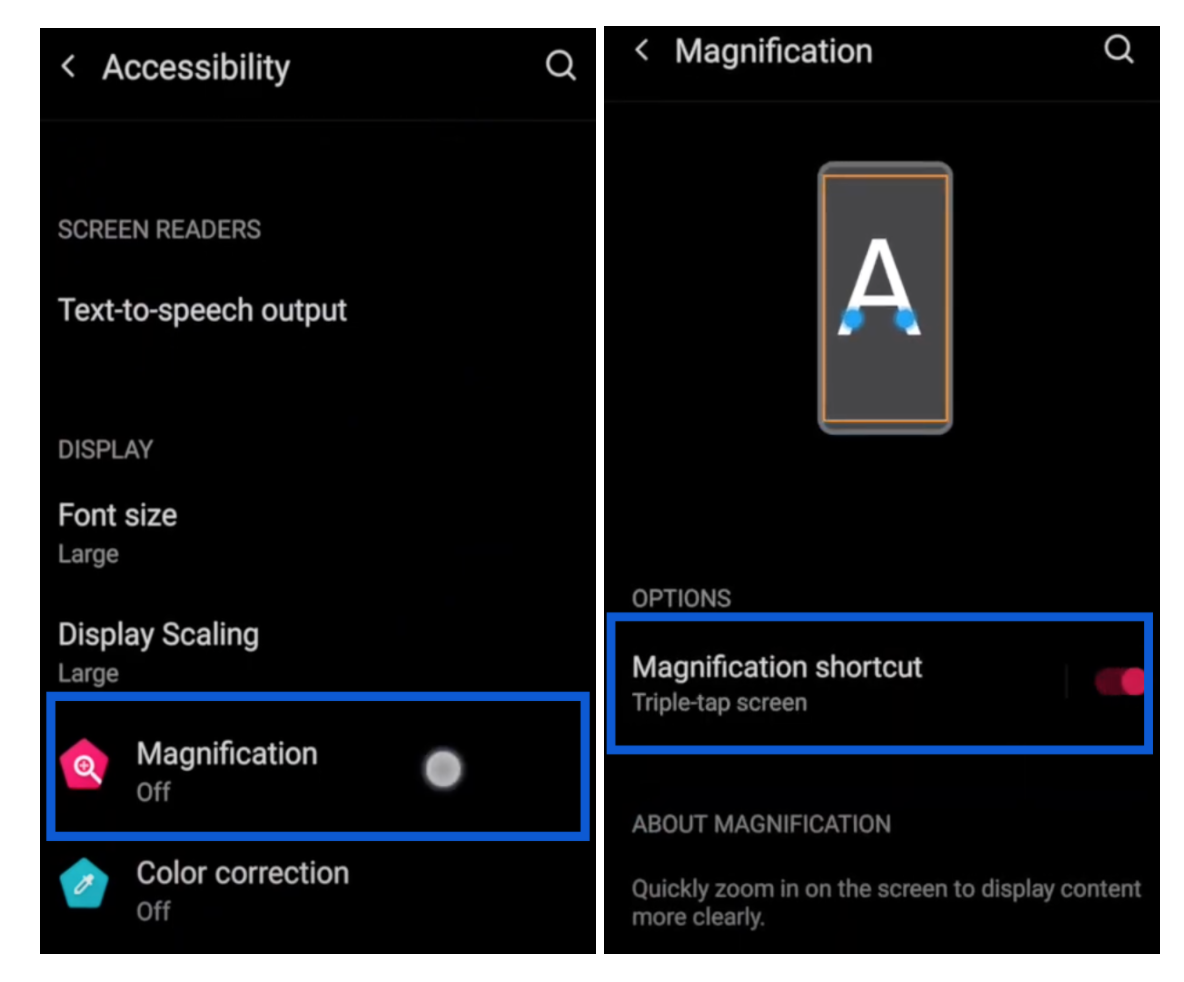
Para ativar a ampliação:
-
Toque em Sistema
-
Toque em Acessibilidade
-
Toque em Exibir
-
Toque em Ampliação
Como alternativa, você pode usar a barra de pesquisa do seu dispositivo e digitar Acessibilidade.
Legendas:
- Deslize a ponta da tela para baixo
- Toque no ícone de engrenagem
- Toque no ícone de pesquisa
- Digite para baixo: acessibilidade
- Toque no primeiro resultado
- selecionarAcessibilidade
- Role para baixo para ver as opções de acessibilidade
- Siga as etapas para acessar a ampliação
Dependendo do seu dispositivo, as opções para usar esse recurso podem ser:
- Deslize para cima com dois dedos: deslize da parte inferior da tela com dois dedos.
- Segure as teclas de volume: pressione e segure ambas as teclas de volume.
- Tela de toque triplo: toque rapidamente na tela três vezes.
Ajustar cores para daltonismo - Inversão de cores e configurações de filtros
Os Filtros de Cor podem ajudá-lo a diferenciar as cores e são especialmente úteis para jogadores com daltonismo ou outros desafios de visão. Esses filtros podem alterar a aparência de jogos, vídeos e fotos. Você pode ativar e desativar facilmente os filtros de cores seguindo estas etapas:
Apple iOS:
Legendas:
- Não consegue distinguir os peixes?
- Vá para Configurações
- selecionarAcessibilidade
- selecionarTela & Tamanho do texto
- selecionaros filtros de cores
- Ative os filtros de cores
- Escolha sua preferência e intensidade
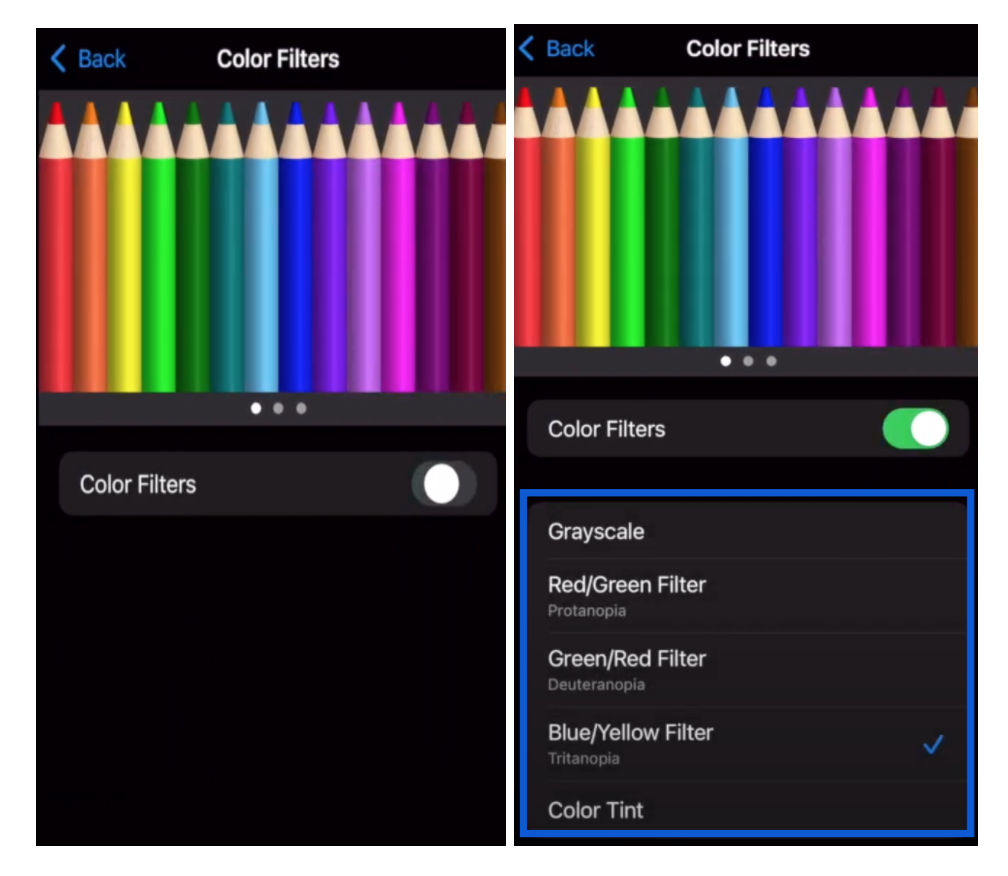
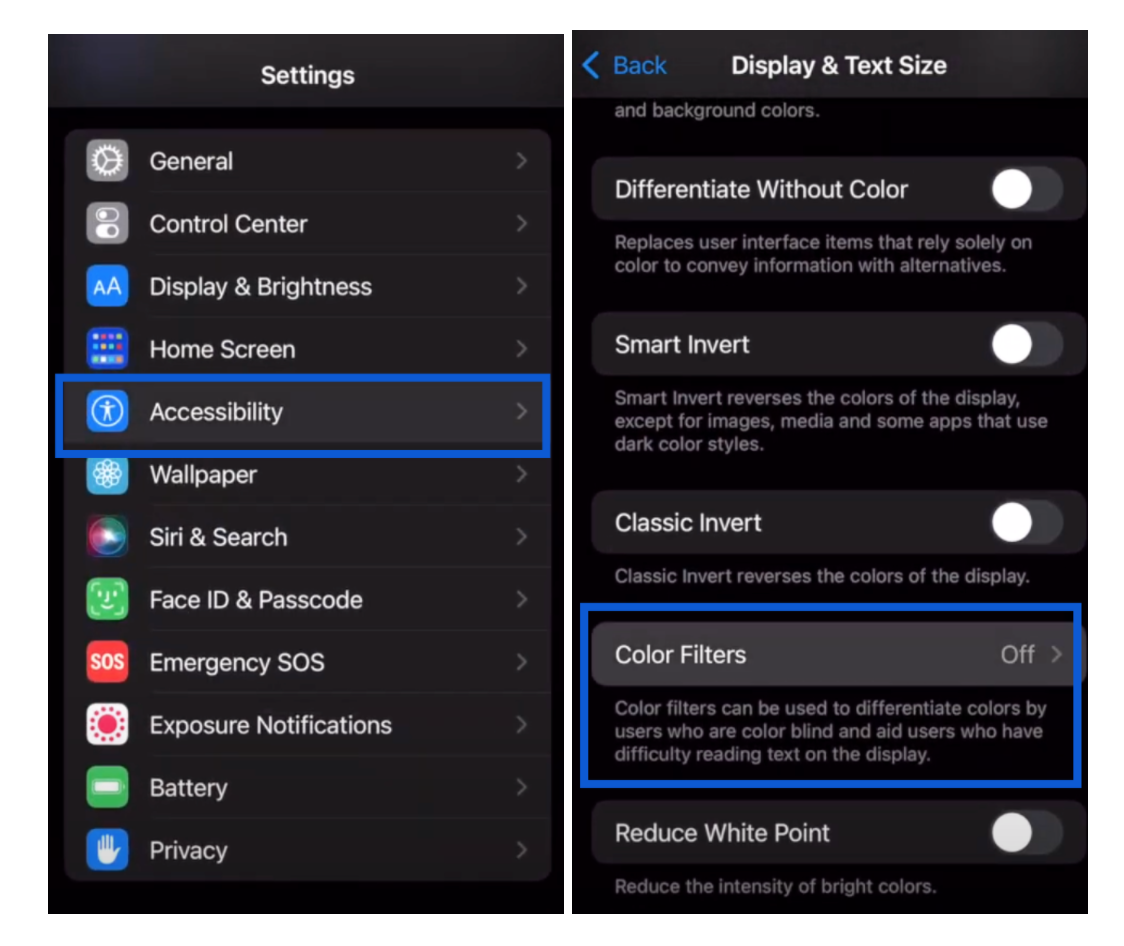
Para ativar os filtros de cores:
-
Toque em Configurações
-
Toque em Acessibilidades
-
Toque em Exibir & Tamanho do texto
-
Toque em Filtros de cores
-
Ative Filtros de cores
- Escolha sua preferência
Android:
Legendas:
- Não consegue distinguir os peixes?
- Vá para Configurações
- selecionarSistema
- selecionarAcessibilidade
- selecionarCorreção de Cor
- Ative a Correção de Cor
- Escolha sua preferência
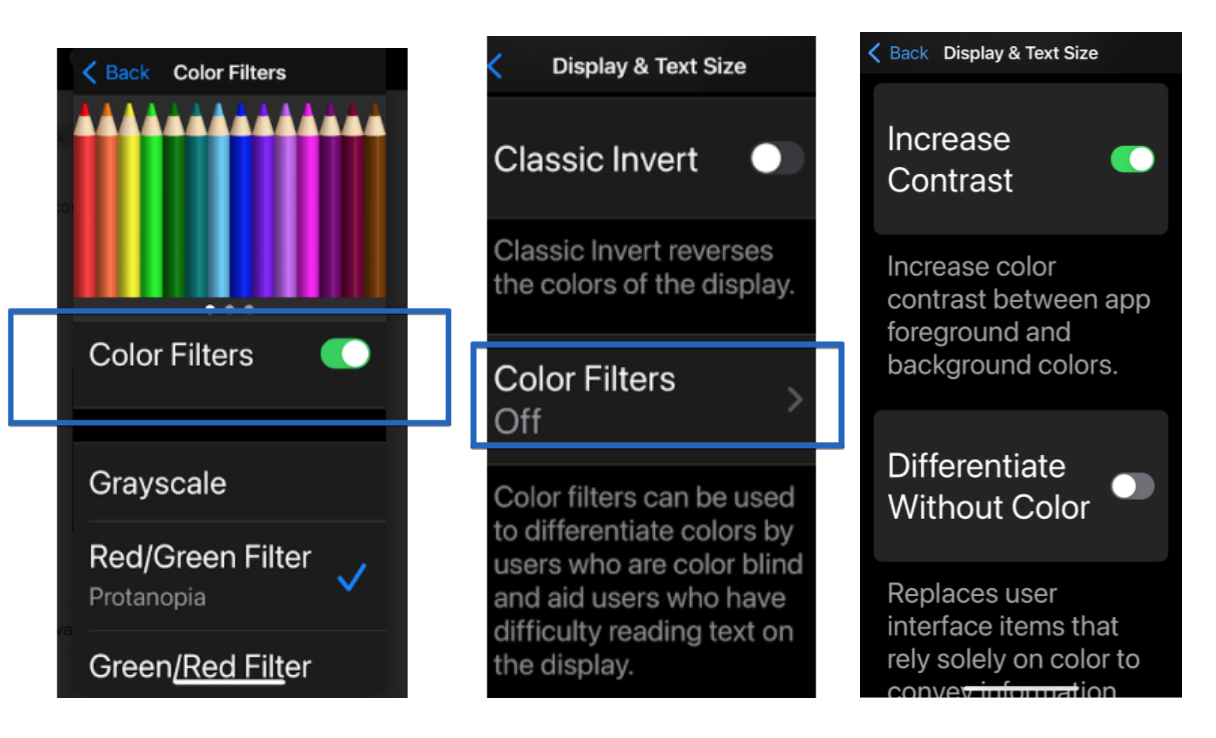
Dependendo do seu dispositivo, as opções para ativar esse recurso podem ser:
-
Vá para Configurações
-
Toque em Sistema
-
Toque em Acessibilidade
-
Toque em Correção de cor
-
Ative Correção de cores
- Escolha sua preferência
Como alternativa, você pode usar a barra de pesquisa do seu dispositivo e digitar Acessibilidade.
Legendas:
- Deslize a ponta da tela para baixo
- Toque no ícone de engrenagem
- Toque no ícone de pesquisa
- Digite para baixo: acessibilidade
- Toque no primeiro resultado
- selecionarAcessibilidade
- Role para baixo para ver as opções de Acessibilidade
- Siga as mesmas etapas para acessar os Filtros de cores.
Recursos: